O Organizador é uma ferramenta que pode utilizar para copiar relatórios, calendários e outros elementos para outros projetos ou para o modelo Global (Global.MPT). Copiar um elemento para o modelo Global torna-o disponível para todos os seus projetos.
No entanto, poderá não ter de utilizar o Organizador para conseguir o que pretende. Na verdade, o comportamento predefinido do Project é copiar automaticamente todas as novas vistas e elementos relacionados que criar para o modelo Global. Isto também se aplica aos elementos existentes que guardar com um novo nome. Para alterar este comportamento, selecione Opções de > de Ficheiros > Avançadas. A definição está na secção Apresentar :
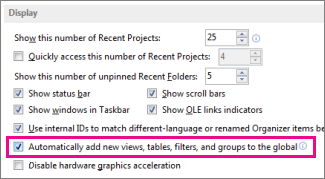
Utilizar o Organizador
Se tiver desmarcado a definição descrita acima e quiser copiar os elementos selecionados para o modelo Global ou se quiser copiar um elemento de um projeto para outro, terá de utilizar o Organizador.
O Organizador também pode copiar estilos de texto personalizados para outros projetos ou para o modelo Global. Para obter mais informações, consulte Alterar o tipo de letra do texto numa vista.
Notas:
-
Não pode copiar as informações da tarefa com o Organizador. Se quiser que tarefas específicas façam parte de cada projeto, guarde o ficheiro de projeto como um modelo normal.
-
Os valores em listas de valores personalizados (ou seja, valores de pesquisa) não podem ser armazenados no modelo Global. Utilize também um modelo normal para esta situação.
Copiar elementos para o modelo Global
Suponha que personaliza o gráfico Gantt predefinido com colunas de custos e agora quer utilizar o novo gráfico nos seus projetos futuros. Siga estes passos para copiar a vista para o modelo Global:
-
Selecione Ficheiro > Organizador.
(No Project 2007, selecione Ferramentas > Organizador.)
-
Na caixa de diálogo Organizador, selecione o separador Vistas .
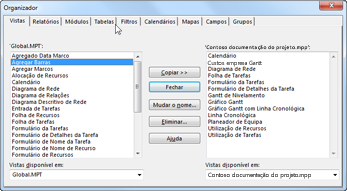
Nota: Para copiar outros elementos do projeto, selecione um separador diferente, como Calendários.
A lista à esquerda mostra elementos no modelo Global, enquanto a lista à direita mostra os elementos no projeto atual. A sua tarefa é mover o elemento personalizado do lado direito para o lado esquerdo.
Nota: Para ver os elementos do Project de outros projetos, primeiro terá de abrir esses projetos.
-
Selecione a vista personalizada no lado direito e, em seguida, selecione Copiar.
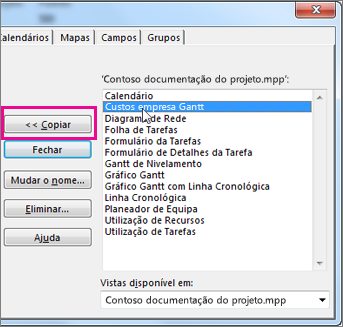
-
Se a vista personalizada contiver colunas adicionadas, terá de copiar a tabela associada. Selecione o separador Tabelas e, em seguida, copie a tabela para o modelo Global. A tabela associada pode ter o mesmo nome que a vista, mas se não vir uma correspondência provável, copie a tabela Entry .
Todos os seus projetos terão a vista personalizada disponível para os mesmos com a tabela subjacente correta.
Copiar elementos diretamente para outro projeto
Se quiser copiar elementos do Project de um projeto para outro (mas não para o modelo Global):
-
Abra ambos os projetos (o projeto de "origem" que contém os elementos personalizados e o projeto de "destino" para o qual pretende copiá-los).
-
No projeto de origem, selecione Ficheiro > Organizador.
(No Project 2007, selecione Ferramentas > Organizador.)
-
Na lista de disponibilidade, selecione o projeto de destino.
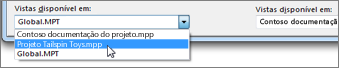
Nota: Para copiar outros elementos do projeto, selecione um separador diferente, como Calendários.
-
Selecione os elementos personalizados no lado direito e, em seguida, selecione Copiar para copiá-los para o projeto de destino.
Se um calendário existente tiver muitos dos mesmos feriados e outros itens de calendário que pretende utilizar num novo calendário, pode basear um novo calendário num calendário existente. Copie o calendário existente no Microsoft Project Web App e, em seguida, modifique a cópia na versão de ambiente de trabalho do Project. Por exemplo, se o calendário padrão na sua organização capturar todos os feriados e eventos exclusivos da organização, mas precisar de um calendário separado para refletir um agendamento diário, todos os dias, pode copiar o calendário padrão e, em seguida, modificá-lo para o dia todo, todos os dias.
Para criar um novo calendário como uma cópia de um calendário existente:
-
Na Iniciação Rápida, na secção Definições , selecione Definições do Servidor.
-
Na página Definições do Servidor , na secção Dados de Empresa , selecione Calendários empresariais.
-
Selecione a linha que contém o calendário que pretende copiar e, em seguida, selecione Copiar Calendário.
-
Na caixa de diálogo Copiar Calendário , escreva o nome que pretende utilizar para o novo calendário na caixa Nome e, em seguida, selecione OK.
O calendário é adicionado à lista na página Calendários empresariais .
-
Selecione a linha que contém o novo calendário copiado e, em seguida, selecione Editar Calendário.
Se for apresentada a caixa de diálogo Segurança do Windows, inicie sessão no Microsoft Project Server 2010.
Project Professional abre e apresenta a caixa de diálogo Alterar Tempo Útil.
-
Utilize o calendário com os separadores Exceções e Semanas de Trabalho para modificar os tempos úteis e de descanso da sua organização. Para obter mais informações, consulte Modificar os tempos de trabalho e os tempos de descanso.
-
Selecione OK na caixa de diálogo Alterar Tempo Útil para guardar o novo calendário no Project Server.
-
Feche o Project.










